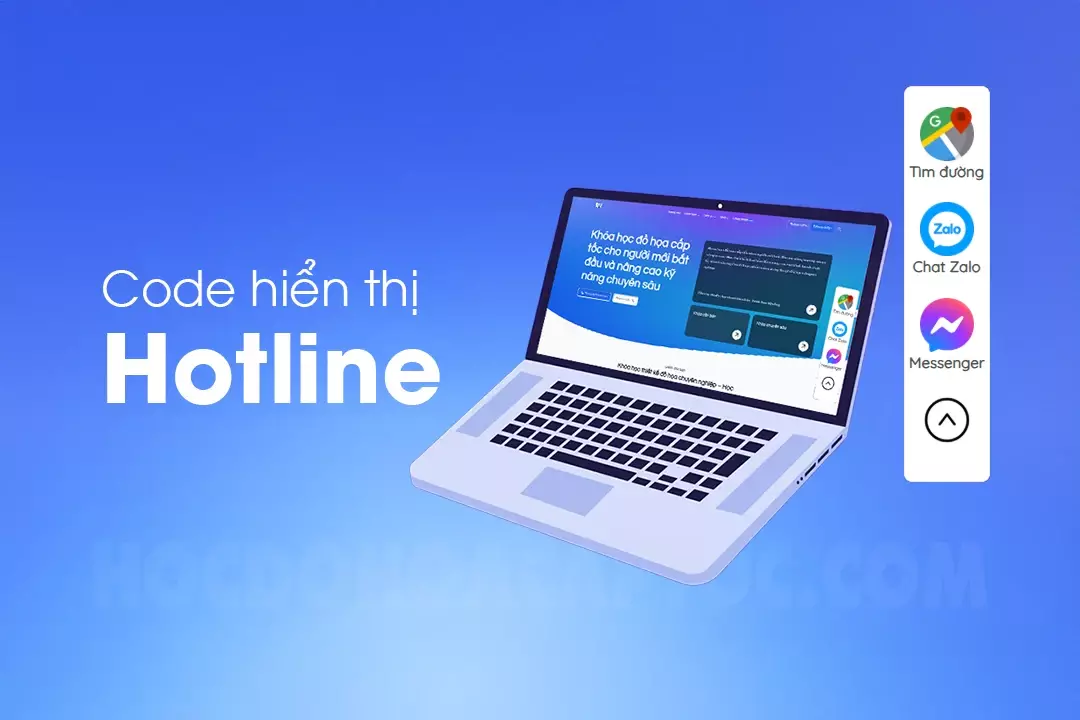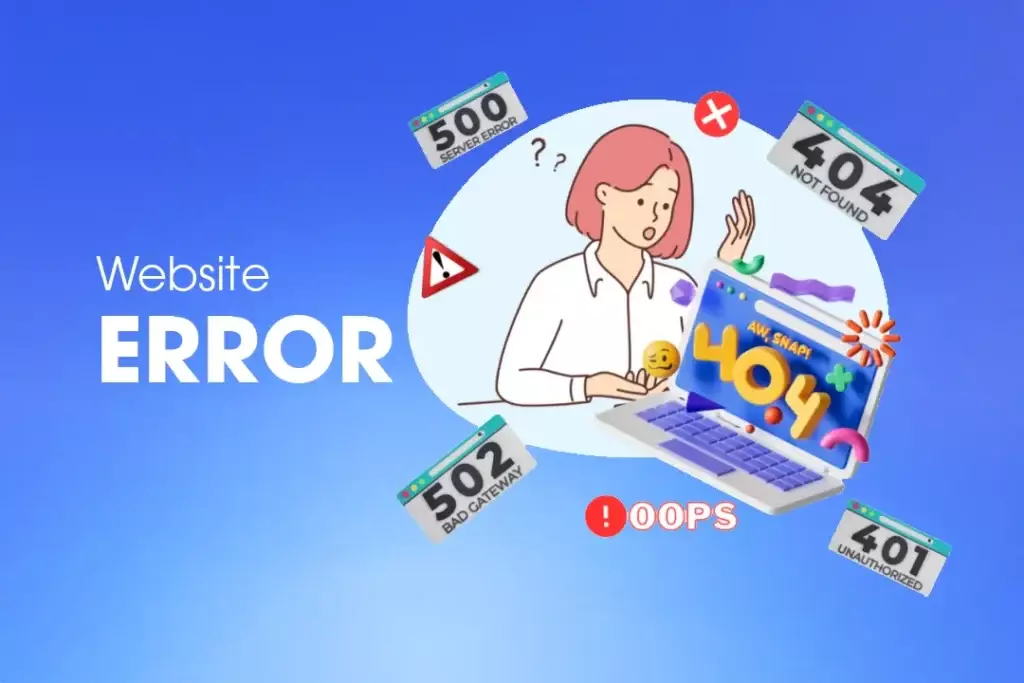Cách làm nét ảnh trong photoshop
– Trong cuộc sống hiện nay thì việc sở hữu một điện thoại có chức năng quay phim chụp ảnh là khá phổ biến và đơn giản với hầu hết chúng ta. Mọi người hay chụp ảnh bằng điện thoại vì nó nhanh chóng, tiện lợi và dễ sử dụng.
– Tuy nhiên có đôi lúc ảnh chụp bằng điện thoại mang lại một kết quả không mong muốn cho người sử dụng, chất lượng ảnh có thể bị giảm sút, bị mờ nhòe, ko rõ nét, cũng như thiếu ánh sáng. Để khắc phục được các khuyết điểm này của những bức ảnh, Vậy bài viết này sẽ giúp các bạn làm nét ảnh trong photoshop và cách khử nhiễu cho ảnh bằng công cụ Noise Photoshop đơn giản nhất. Các bạn cũn có thể trải nghiệm Khoá học photoshop từ cơ bản đến nâng cao của chúng tôi để có thể trải nghiệm được sức mạnh của công cụ này
Học photoshop cách làm nét ảnh trong photoshop

Cách làm nét ảnh trong Photoshop và cách khử Noise ra sao?
1. Noise là gì?
- Noise là hiện tượng ảnh bị nhiễu hạt, hay xuất hiện khi chúng ta chụp ảnh trong điều kiện môi trường tối, thiếu sáng. Ảnh bị noise nhìn sần sùi nhiều hạt, không mịn, thiếu tính thẩm mỹ và trông không được đẹp mắt. Tuy nhiên chúng ta có thể hoàn toàn khắc phục được điều này sau vài thao tác đơn giản bằng phần mềm Photoshop.
2. Cách khử Noise:
Bước 1: Mở bức ảnh cần chỉnh sửa bằng cách vào File > Open chọn ảnh cần chỉnh sửa hoặc kéo thả ảnh vào màn hình làm việc của photoshop.
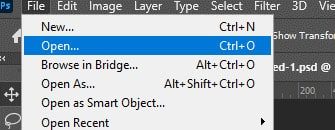
Bước 2: Vào Image -> Mode -> Lab Color để chuyển bức ảnh về hệ màu Lab, như vậy ta có thể giảm bớt nhiễu trên các vùng hệ màu này.
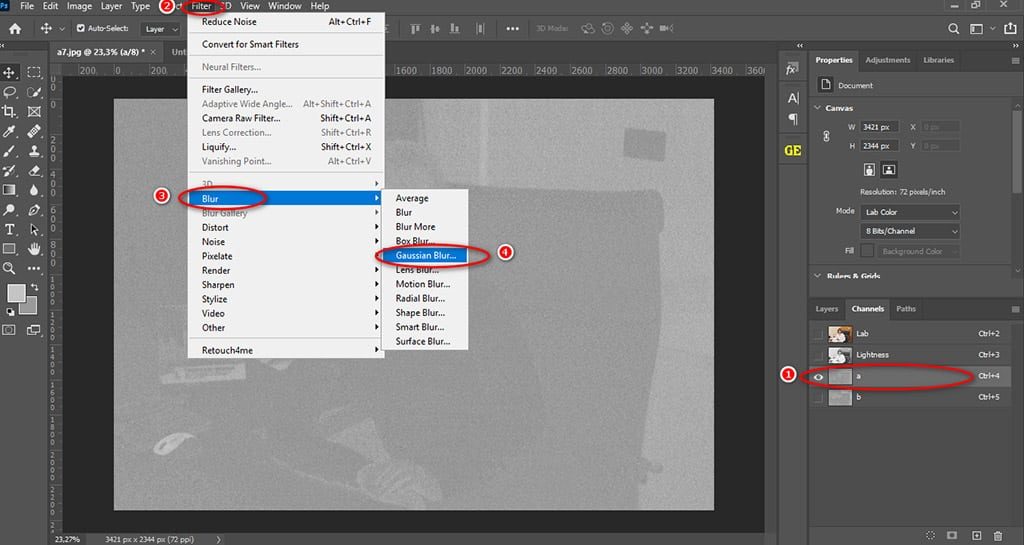
- Nếu trường hợp đang có quá nhiều layer, thì sẽ xuất hiện một bảng thông báo hỏi rằng bạn có muốn chuyển sang Flatten image hay không? Nếu Bạn chọn Flatten thì tất cả layer của bạn sẽ được gộp lại thành 1 Background duy nhất. Còn nếu chỉ khử nhiễu cho ảnh thì các bạn cho Don’t Flatten nhé.
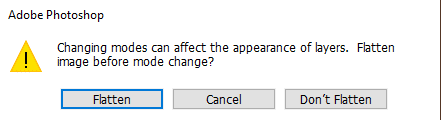
Học photoshop cách làm nét ảnh trong photoshop
Bước 3: Bạn vào Window -> Channel hoặc vào tab Channel cạnh tab Layer lên sau đó click chọn vào kênh Lightness (Ctrl +3)
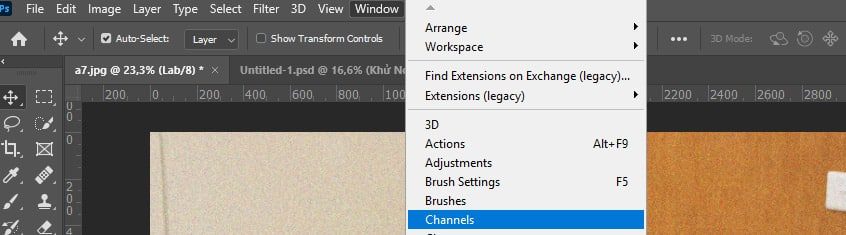
Tiến hành Mở tab Channels
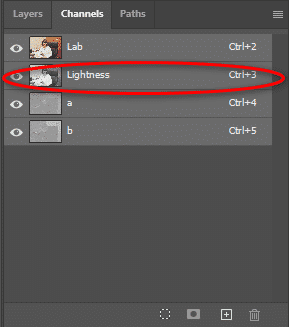
Cách khử nhiễu làm nét ảnh trong photoshop
Bước 4: Vào Filter -> Noise -> Despeckle để giúp ảnh trở nên mịn màng hơn.
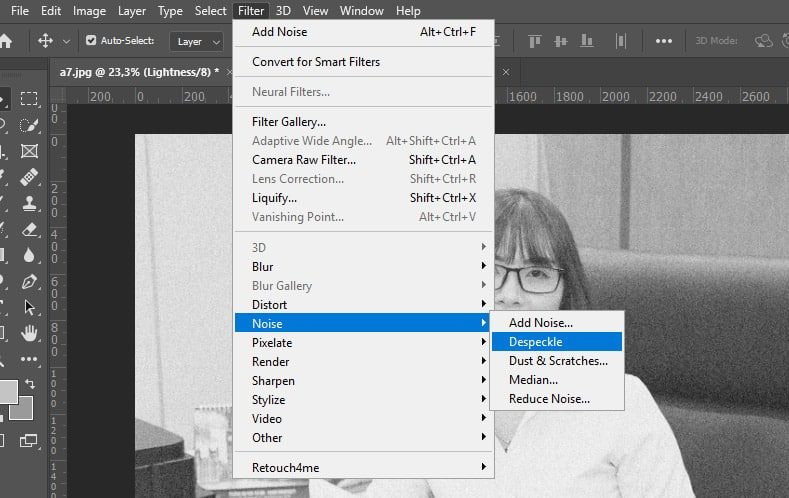
Bước 5: Tiếp tục vào Filter -> Noise -> Reduce Noise… để điều chỉnh các thông số cho ảnh mịn hơn
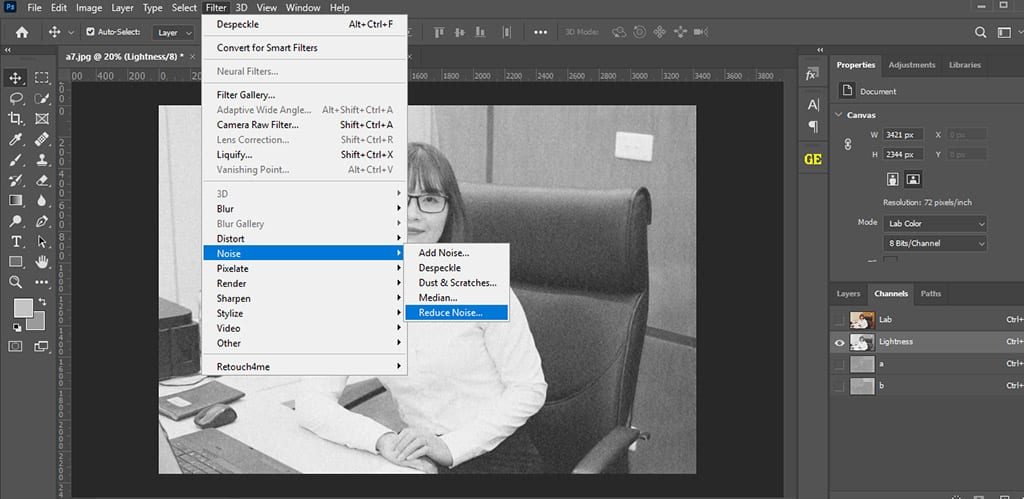
Trong hộp thoại Reduce Noise các bạn sẽ điều chỉnh các thông số ở những ô Strength, Preserve Details và Sharpen Details đến khi nào bạn cảm thấy ảnh ổn hơn trông bớt nhiễu hơn
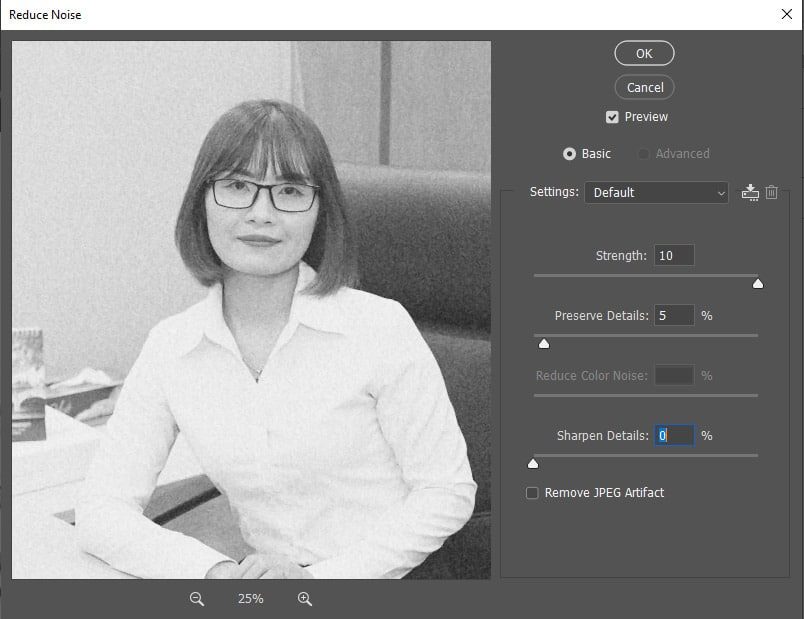
Bước 6: Bạn sẽ chuyển sang Channel a để làm nhòe ảnh, giúp các điểm nhiễm của anh mượt mà hơn.
Sau khi vào Channel a xong bạn chọn Filter -> Blur -> Gaussian Blur. Bạn chọn thông số Radius khoảng 0,5 -> 1,5 px. Không nên chỉnh quá cao vì sẽ làm ảnh bị mờ.
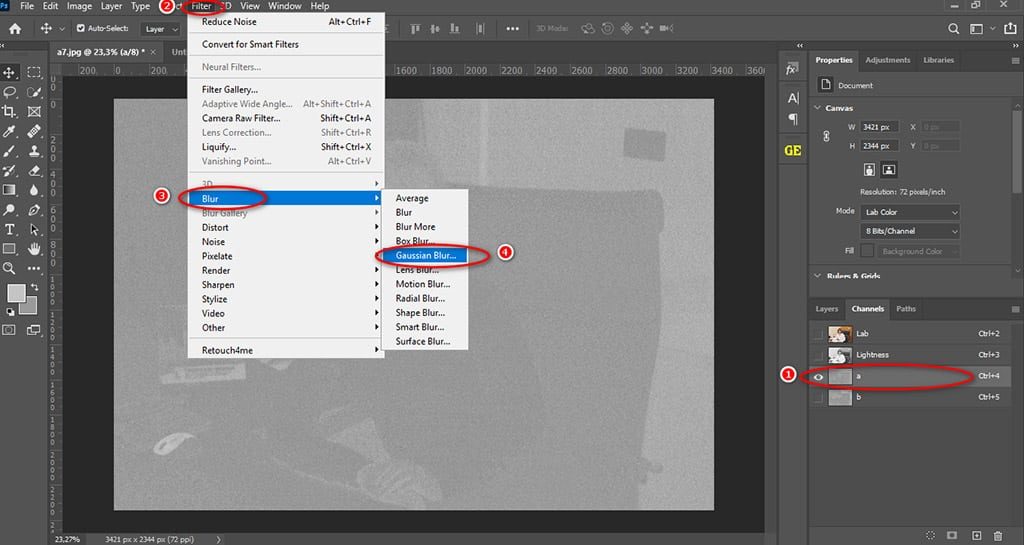
Bước 7: Sau đó bạn chọn vào Channel b và làm tương tự với bước 6.
Bước 8: Bạn trở về tab Layer sau đó chuyển ảnh về hệ màu RGB để xem thành quả đạt được. Image -> Mode -> RGB color.

- Trên đây là cách làm nét ảnh và cách khử nhiễu ảnh bằng công cụ Noise trong Photoshop đơn giản nhất mà Hocdohoacaptoc.com đã chia sẻ với các bạn. Chắc chắn sẽ có những lúc các bạn sẽ cần đến để khắc phục những tấm ảnh quý giá nhưng lại bị nhiễu hạt. Nếu bạn còn bị lỗi nào mà không thể giải quyết được thì để lại bình luận dưới đây để chúng tôi có thể giúp bạn một cách nhanh chóng nhất.
Cộng đồng hỗ trợ tiên tục